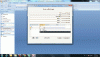Dr.MSK
02 الأعضاء-
Posts
66 -
تاريخ الانضمام
-
تاريخ اخر زياره
السمعه بالموقع
2 Neutralعن العضو Dr.MSK

البيانات الشخصية
-
Gender (Ar)
ذكر
-
Job Title
IT
-
حلول لمشكلة استهلاك الرام على الكمبيوتر من المؤكد ان الكثيرين يعانون من مشكلة الاستهلاك الغير عادي للرام هذه المشكلة يعاني منها اغلب مستخدمي الكمبيوتر وحتي هؤلاء الذين لديهم حجم رام كبير ممّا يسبّب تهنيج وتعليق الكمبيوتر وايضاً تسبب بطئ كبير فيه و في هذا الشرح سنتعرّف ان شاء الله على الطريقة الامثل لحل هذه المشكلة. في البداية سنقوم باستعراض مجموعة من المشاكل التي تسبب استهلاك الرام والتي حلولها بسيطة للغاية في شكل نقاط بالاسفل وحل لكلاً منها ويجب عليك التأكد منها اولاً قبل متابعة الموضوع. العديد من البرامج في جهازك : وهنا حل المشكلة سهل للغاية حيث تقوم بازالة البرامج التي لا تقوم باستخدامها. فهناك برامج تعمل مع بداية التشغيل او برامج تقوم باستخدامها وتقوم باستهلاك الرام. فـ علي سبيل المثال انت قمت بفتح برنامج الفوتوشوب مع برنامج حماية مع برامج اخري وجميعاً تعمل في نفس الوقت وامكانيات جهازك من الرام لا تسمح بذلك!. هنا يتم استهلاك الرام!. جهازك مصاب بفيروسات تستهلك الرام : هذه بالتأكيد مشكلة ، فهناك مجموعة من الفيروسات والتي تهدف الي العمل علي جهازك في الخلفية وتقوم باستهلاك الرام حتي تبطئ جهازك وتفقدك البيانات. والحل بسيط وهو ان تقوم بفحص جهازك وازالة الفيروسات. استخدامك لبرنامج يحتاج الي امكانيات من الرام اعلي مما يتوفر لديك : اذا ما حاولت استخدام برنامج كبرنامج الفوتوشوب علي حجم قليل من الرام كـ 1 جيجا او اقل فهنا البرنامج سيقوم باستهلاك الرام بالكامل ويبدأ الجهاز في التهنيج. وهنا الحل اما أن تقوم بالاستغناء عن البرنامج او تقوم بتحديث امكانيات جهازك من الرام. الحلول : 1. ايقاف البرامج التي تعمل مع بداية التشغيل كل برنامج يعمل علي جهازك سواء مع بداية التشغيل تلقائياً او من خلال تشغيله انت بنفسك يدوياً يقوم باستهلاك جزء من الرام مما يسبب تهنيج الجهاز وبطئ ايضاً وما اسوء ان تقوم بالانتظار عند بداية التشغيل لـ 10 او 15 دقيقة حتي تقوم البرامج بالظهور والتحميل!. لذلك انصح دائما بايقاف البرامج التي تعمل مع بداية التشغيل او تحديداً ايقاف البرامج التي لا تحتاج اليها. لايقاف البرامج التي لا تحتاج اليها اتبع الخطوات التالية : اضغط علي قائمة ابدأ ، ثم اختر Run ، ثم قم بكتابة msconfig ، ثم اختر Start Up ، ثم قم بحذف علامة صح من امام البرامج التي لا تريدها ان تعمل مع بداية التشغيل ، ثم اضغط Ok. 3. زيادة الذاكرة الوهمية علي جهازك لزيادة مساحة الرام استخدام الذاكرة الوهمية Virtual Memory والتي تمكنك من تحويل مساحة في الهارد الي رام وهمية علي الجهاز وبذلك تقوم بتحسين اداء الجهاز بشكل عام. وربما هذه الخاصية مشابهه لـ تحويل الفلاش ميموري الي رام والتي سبق وقمنا بشرحها من قبل. وكل هذه الطرق رائعة لزيادة الرام بدون شراء رام اضافية للجهاز. لزيادة الذاكرة الوهمية Virtual Memory علي جهاز الكمبيوتر يرجي اتباع الخطوات بالاسفل : تقوم بالدخول الي Control Panel ثم تقوم بالضغط علي ايقونة System ، ثم Advanced system settings ثم تقوم بالضغط علي Settings اسفل Performance ، ثم تقوم بالانتقال الي نافذة Advanced بالاعلي ثم تقوم بالضغط علي Change بالاسفل. الان المشكلة اصبحت واضحة ، فالبرامج علي جهازك تستهلك جزء من الرام وهنا اما أن تستغني عن هذه البرامج او أن تقوم بزيادة الرام علي جهازك. وكما شرحنا هناك طريقة كتحويل الفلاش ميموري الي رام او الرام الوهمية او غيرها من الطرق. ولكن اعتقد أن افضل خيار لك هو تقليل البرامج التي تعمل في نفس الوقت حتي تناسب الرام الخاص بك وايضاً وكما ذكرنا من قبل لا تقم باستهلاك ويندوز 7 علي اقل من 1 جيجا رام. اتمني أن يكون الموضوع مفيد وواضح ايضاً وشكراً لكم. ننصح باستخدام برنامج Biadu Pc Faster فهذا البرنامج العملاق تستطيع من خلاله التح;م بجميع البرامج المثبتة وتخفيف العبء الثقيل على رام الكمبيوتر . يمكنكم تحميل هذا البرنامج من خلال هذا الرابط . http://www.pcfaster.com/ar/?cr=egypt&mosophy=1
-
مطلوب المساعده في تفعيل داله التفقيط على برنامج لطباعة الشيكات
Dr.MSK replied to Dr.MSK's topic in قسم الأكسيس Access
؟؟؟؟؟؟ -
مطلوب المساعده في تفعيل داله التفقيط على برنامج لطباعة الشيكات
Dr.MSK replied to Dr.MSK's topic in قسم الأكسيس Access
كل عام و انتم بخير ... هل الموضوع صعب ام ماذا منتظر الردود -
اخوي بارك الله فيك تمت التجربة حسب ماطلبت بالمشاركه اعلاه و البرنامج يعمل ولا يوجد به اي مشكله القوائم الفرعيه تظهر حسب اختيارك من القائمه الرئيسية شاهد الصوره المرفقه items.jpg اكيد الصورة مظبوطة لكني مازلت أعاني من نفس المشكلة وسف أرفق لك صورة أيضا طلبي الان أريد كود لعمل ريفريش أوتوماتيكيا كل ثانية مثلا لكل من الفورمة الرئيسية و الفرعية مع العلم ان زر التحديث لا يعمل
-
السلاك عليكم و رحمه الله و بركاته الاخوه الكرام أرجو فتح المرفق سوف تجدون به التالي عند فتح طلب جديد و ادخال الادارة المختصة بالشراء وبعد ذلك اختيار Main items ID يأتي الاختيرا الى ITems ID هنا أريد أن تظهر النتائج المرتبطة بالعنصر المختار من ال Main items id فقط مرفق ملف للمراجعه purchasing-test.rar